经过数月的期待,Google Pixel 7 和 Pixel 7 Pro 终于上市了 。尽管我们非常喜欢新的 Android 旗舰,但我们发现进行一些小的调整可以改善这对二人组 。即使您是 Pixel 6 和 Android 13 的老手,这些提示也将帮助您充分利用新手机 。
1.为我打开保留 Hold for Me 可能是最好的 Pixel 功能 。毫无疑问,它改变了游戏规则 。激活后,它可以让您在等待时继续您的一天 。一旦有人在另一端连接,您的 Google Pixel 7 就会立即通知您 。但是,它仅在美国、澳大利亚和加拿大可用 。如果您必须从此列表中激活一项功能,那就是这一项 。
- 打开 电话 应用程序 。
- 点击 的三点菜单按钮 屏幕右上角
- 点击 设置 。从下拉菜单中
- 点击 为我保留。
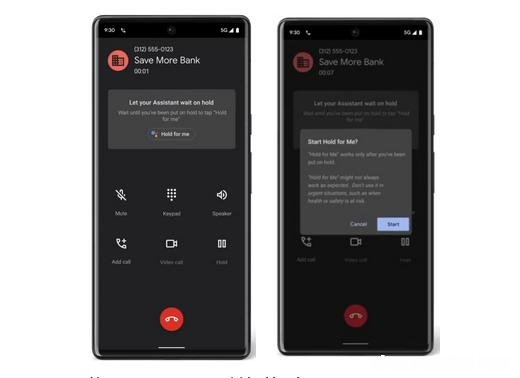
文章插图
【Pixel7使用设置,让您新Pixel 7以最佳状态运行】5.将 Hold for Me 开关切换到 on 。
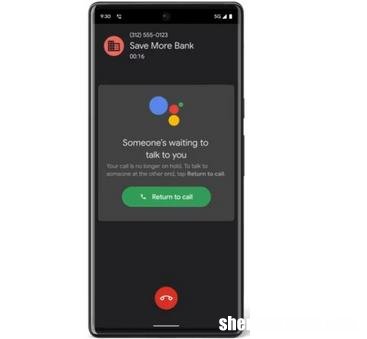
文章插图
2.启用通知历史记录以查看您的通知,而无需在应用程序之间切换
当您 查看通知历史 时,您还可以在不切换应用程序的情况下查看错过的通知 。最好在您开始使用新的 Pixel 7 后立即将其打开,因为您无法在激活前查看通知 。
- 打开 设置 应用程序 。
- 点击 通知。
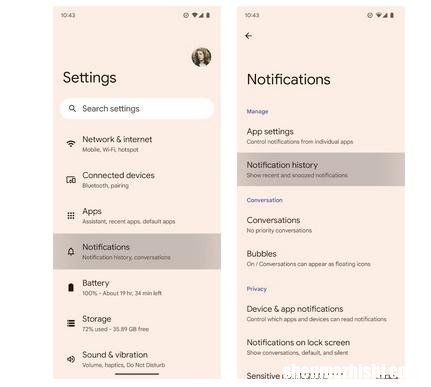
文章插图
- 点按 通知历史记录。
- 将 使用通知历史记录 切换到打开 。
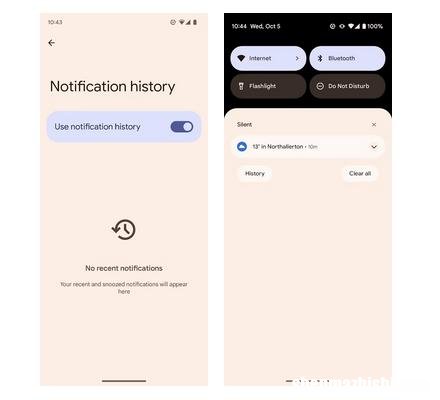
文章插图
要查看您的通知历史记录,请从屏幕顶部向下滑动以打开“快速设置”菜单 。然后,点击 通知历史记录 。屏幕左下角的
3.通过自动呼叫筛选阻止垃圾电话 还记得我们如何告诉您呼叫筛选改变了游戏规则吗? 好吧,这只是让 Google Pixel 7 及其兄弟姐妹脱颖而出的部分原因 。呼叫筛选会要求来自未知号码或可疑诈骗者的人在您接听之前表明自己的身份 。而且由于没有人喜欢垃圾电话,谷歌默认不启用此功能有点令人惊讶 。这是激活该功能的方法
- 打开电话应用程序 。
- 点击右上角的 三点菜单 按钮 。
- 点击 设置 。从下拉菜单中
- 点击 来电显示和垃圾邮件。
- 将 过滤垃圾电话 切换到打开 。
要试用 Material You 的动态图标,打开墙纸和样式 请长按 Pixel 7 的主屏幕 菜单 。然后,切换 主题图标 开关以运行它 。
5. 使用快速短语跳过“Hey Google” 谷歌助手是一个强大的工具,尤其是在与兼容的智能家居设备配对时。但是,在发出简单命令时说“Hey Google”可能会成为一件苦差事 。快速短语跳过简单指令的激活短语(例如,停止计时器或接听电话) 。
- 打开助手并说“打开助手设置” 。
- 向下滚动并点击 快速短语。
- 切换每个开关以激活快速短语 。
打开 墙纸和样式 长按 Pixel 7 的主屏幕,菜单 。然后,点击 应用网格 以浏览您的选项(我们推荐 5×5) 。
是时候对最新的 Google Pixel 设备感到兴奋了 如果您是 Google Pixel 7 Pro 的新拥有者,您可能想要添加可穿戴设备 。具有漂亮的Google Pixel Watch 外观和一些令人敬畏的健康和保健功能 。
- 一项UI5更新:发布日期和符合条件的Galaxy设备列表
- Pixel 7 Pro评测参数:谷歌最新旗舰是赢家
- Pixel7和Pixel 7 Pro有SD卡插槽吗?
- 三星One UI5有什么新功能,UI5和安卓13完美互补
- 小米12s下巴尺寸
- FTC审查亚马逊计划收购一家医疗公司iRobot
- Evercade的EXP游戏掌机将包括18款Capcom 游戏
- Nomad Base One Max 评测:优质 MagSafe 充电正确
- TestFlight 不适用于运行 macOS Ventura 的用户
